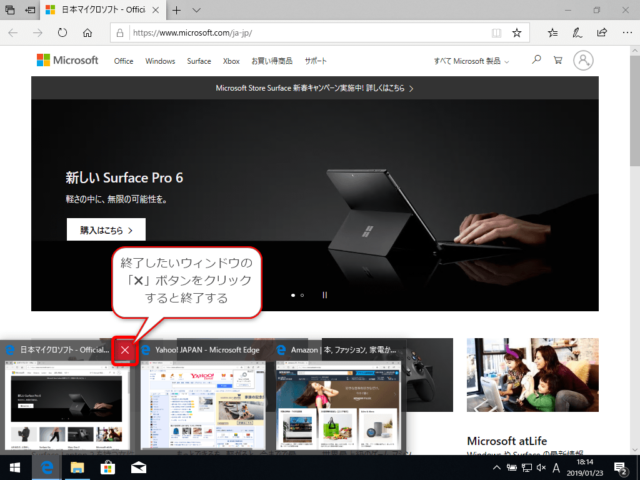ウィンドウズ10で、アプリの起動や終了する方法について紹介します。
アプリを起動する方法
ここでは例として、ウィンドウズ10の標準インターネットブラウザである「マイクロソフトエッジ」を起動します。
アプリ一覧から起動
スタートボタンをクリックして、スタートメニューを開きます。
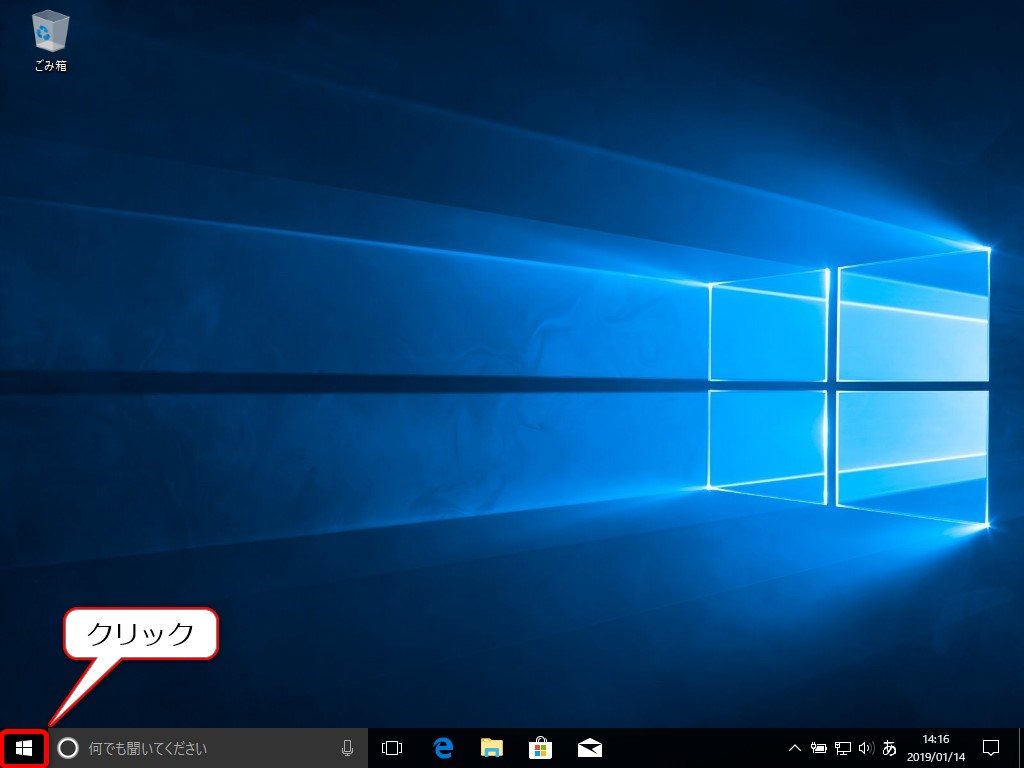
アプリ一覧から、Microsoft Edge(マイクロソフトエッジ)をクリックします。
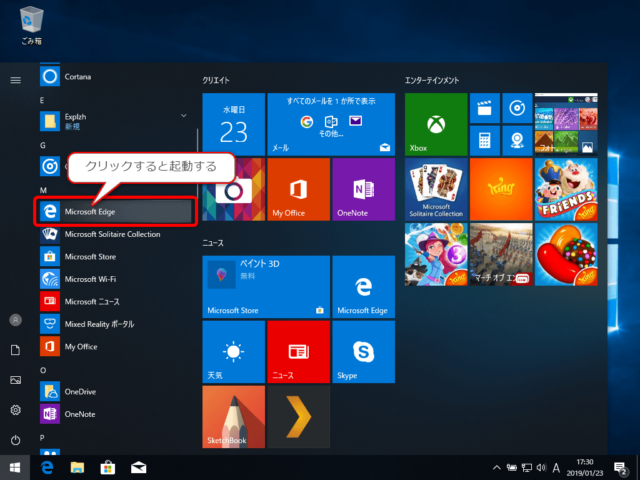
マイクロソフトエッジが起動しました。
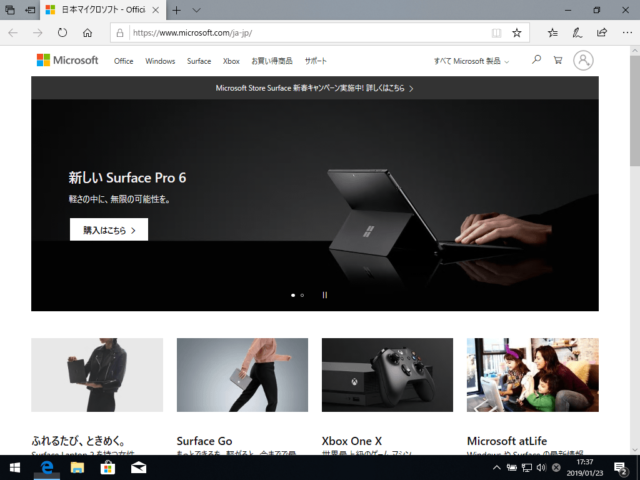
タイルからアプリを起動
スタートメニューを開いた時、左側に表示されているのを「タイル」といいます。
アプリがタイルで表示されている場合は、タイルをクリックすることで、アプリを起動することができます。
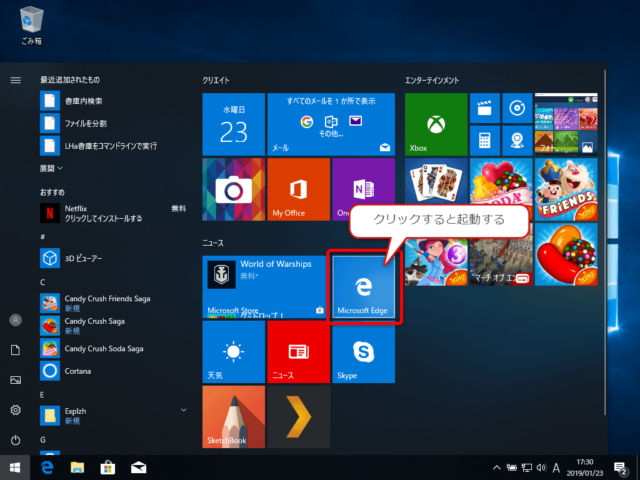
タスクバーからアプリを起動
タスクバーに表示されているアイコンからアプリを起動することができます。
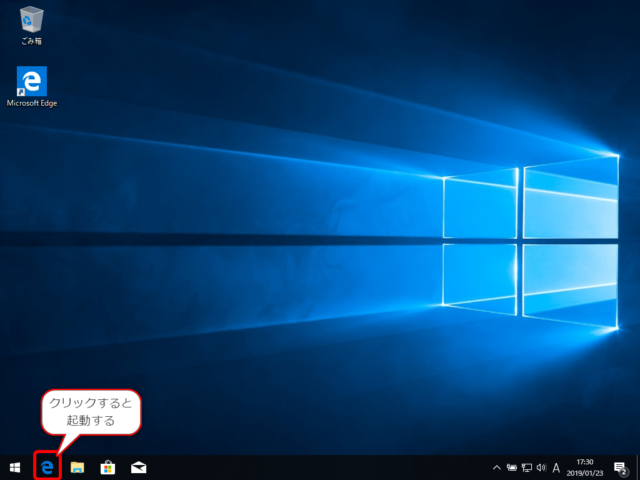
デスクトップアイコンからアプリを起動
デスクトップにアイコンが表示されているときは、アイコンをダブルクリックするとアプリを起動することができます。
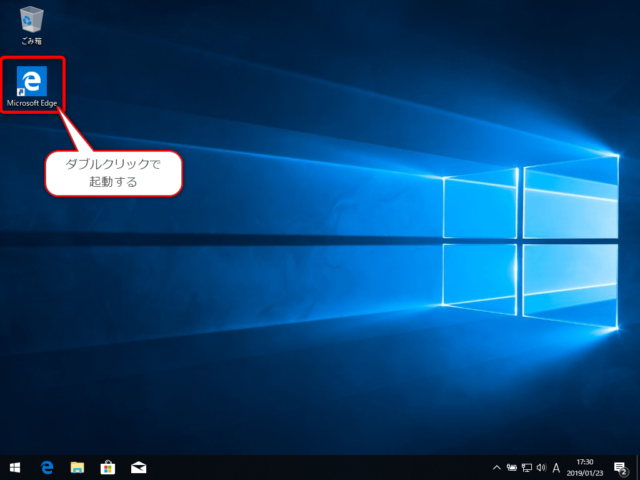
アプリを終了する方法
アプリの終了ボタンから終了
起動中のアプリ右上の「✕」ボタンをクリックするとアプリが終了します。
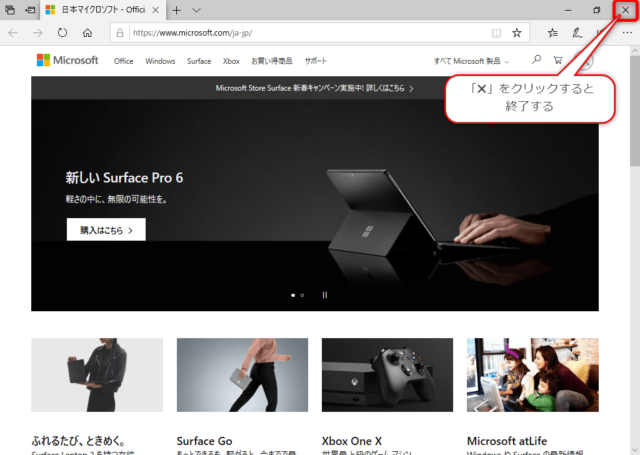
タスクバーのアイコンから終了
アプリの起動中は、タスクバーにアイコンが表示されているので、アイコンを右クリックします。
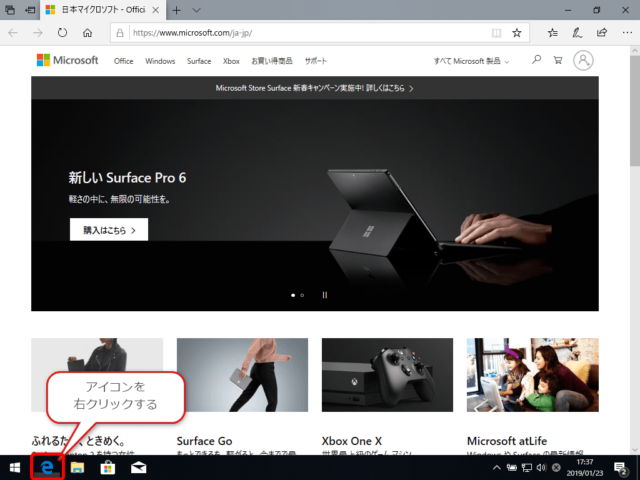
メニューから「ウィンドウを閉じる」をクリックするとアプリが終了します。
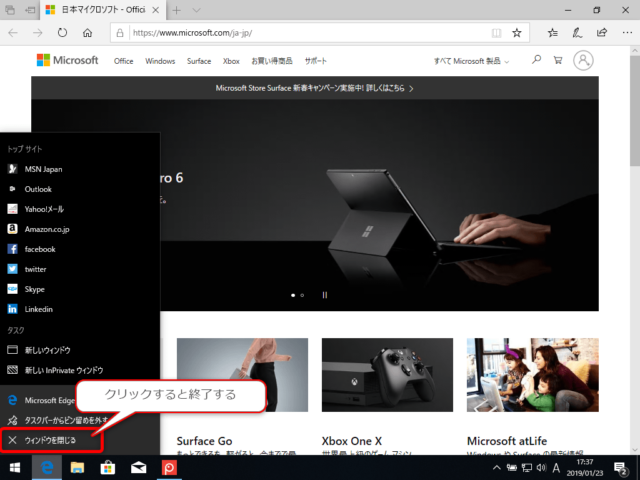
タスクビューからアプリを終了
アプリを複数起動しているとき、マウスカーソル(矢印)をアイコンの上に乗せると、起動しているアプリが一覧表示されます。
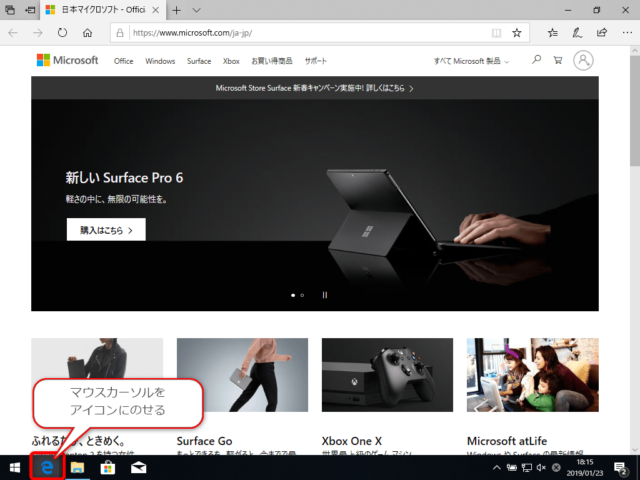
ウィンドウ一覧が表示されました。
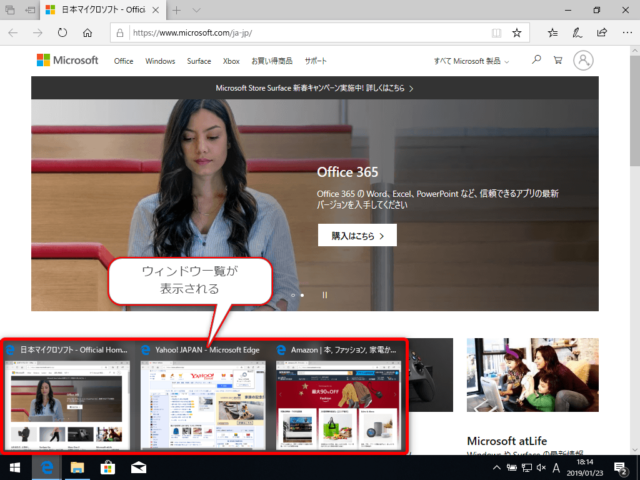
一覧から終了したいウィンドウの「✕」ボタンをクリックするとそのウィンドウだけ終了させることができます。